
ITunes zobrazí varování, pokud se pokusíte obnovit s povolenou funkcí Najít můj iPhone.
Kredit obrázku: Obrázek se svolením společnosti Apple
Přeinstalace iOS na iPhone, buď obnovením přes iTunes, nebo resetováním systému v aplikaci Nastavení na iOS 7 nebo 8, vrátí telefon do továrního stavu. Tento proces vyčistí vaše osobní data, čímž se telefon stane bezpečným pro prodej, a resetuje všechna nastavení, čímž vyřeší většinu závad a chyb. Pokud se váš telefon vůbec nezapne, což brání běžným metodám obnovy, umístěte iPhone do režimu obnovy, abyste vynutili přeinstalaci přes iTunes.
Vypněte funkci Najít můj iPhone
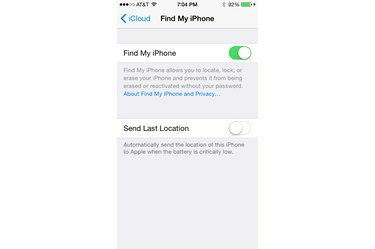
Před obnovením vypněte funkci Najít můj iPhone.
Kredit obrázku: Obrázek se svolením společnosti Apple
Z bezpečnostních důvodů nemůžete obnovit systém na iPhonu, který má povolenou funkci Najít můj iPhone. Vzhledem k tomu, že deaktivace funkce Najít můj iPhone vyžaduje vaše heslo Apple ID, tento krok zabrání zloději, aby vám sebral telefon a obnovil jej, aby se mohl obejít bez kódu vašeho telefonu. Chcete-li funkci Najít můj iPhone vypnout, otevřete aplikaci Nastavení, klepněte na „iCloud“, „Najít můj iPhone“ a vypněte možnost. V případě nefunkčního telefonu, který se nespustí, můžete zařízení odebrat z Find My iPhone na webu iCloud přihlášením ke svému účtu Apple.
Video dne
Obnovit pomocí iTunes

Stisknutím tlačítka „Obnovit iPhone“ v iTunes přeinstalujete iOS.
Kredit obrázku: Obrázek se svolením společnosti Apple
Připojte svůj iPhone k počítači a klikněte na ikonu iPhone v iTunes. Zkontrolujte čas poslední zálohy uvedený na kartě Souhrn. Pokud telefon nebyl za poslední den zálohován, kliknutím na „Zálohovat nyní“ uložte zálohu do iTunes nebo spusťte ruční zálohování na iCloudu ze stránky iCloud v aplikaci Nastavení telefonu. Až budete připraveni vymazat telefon a znovu nainstalovat systém, klikněte na „Obnovit iPhone“ a poté v potvrzovacím dialogovém okně stiskněte „Obnovit“. Pokud je pro váš telefon k dispozici novější verze systému iOS, na potvrzovacím tlačítku je nápis „Obnovit a aktualizovat“ a způsobí, že iTunes během přeinstalace aktualizují váš telefon na nejnovější verzi.
Obnovit pomocí režimu obnovení
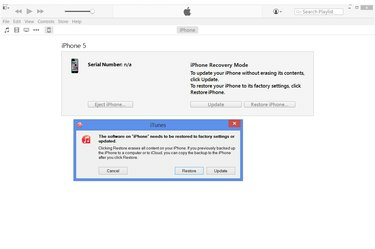
Klepnutím na „Obnovit“ přeinstalujete iPhone v režimu obnovení.
Kredit obrázku: Obrázek se svolením společnosti Apple
Pokud iTunes nerozpoznají váš iPhone nebo pokud se telefon nezapne úspěšně, vypněte telefon úplně a podržte tlačítko „Domů“, zatímco zapojujete kabel USB do počítače. Pokračujte podržením „Domů“, dokud se na telefonu nezobrazí upozornění na připojení k iTunes, aby bylo možné vstoupit do režimu obnovení. Po chvíli iTunes zobrazí upozornění s výzvou k obnovení telefonu. Klepnutím na „Obnovit“ zahájíte přeinstalaci. Chcete-li zrušit režim obnovení bez přeinstalování systému, klikněte na „Storno“, odpojte kabel USB a poté podržte tlačítka „Spánek/Probuzení“ a „Domů“, dokud se telefon nevypne.
Obnovení bez počítače
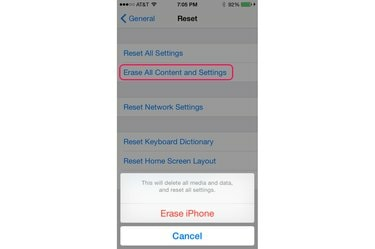
Resetujte telefon z aplikace Nastavení.
Kredit obrázku: Obrázek se svolením společnosti Apple
Chcete-li obnovit svůj iPhone, když nejste poblíž počítače s iTunes, otevřete aplikaci Nastavení, klepněte na „Obecné“, „Resetovat“ a poté na „Vymazat veškerý obsah a nastavení“. Potvrďte stisknutím „Vymazat iPhone“. Chcete-li použít tuto metodu, váš telefon se musí úspěšně zavést - nemůžete resetovat iPhone zaseknutý v režimu obnovení bez použití iTunes. Výběrem možnosti „Vymazat veškerý obsah a nastavení“ vymažete paměť telefonu, stejně jako obnovení v iTunes, což vám umožní začít od nuly nebo obnovit zálohu na iCloudu. Pokud máte pouze zálohu iTunes, budete muset po resetu počkat, až se dostanete k počítači, abyste mohli nastavit telefon.



